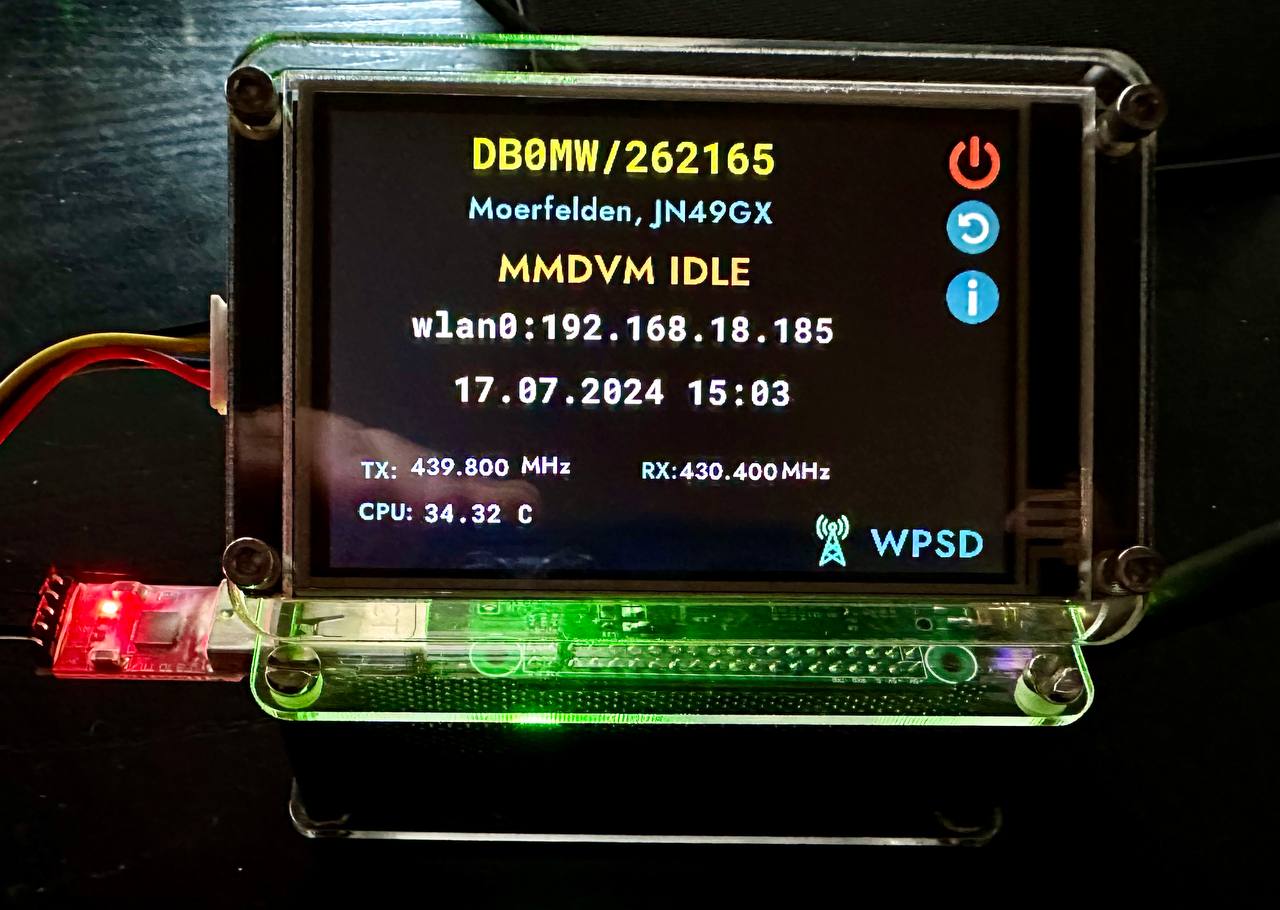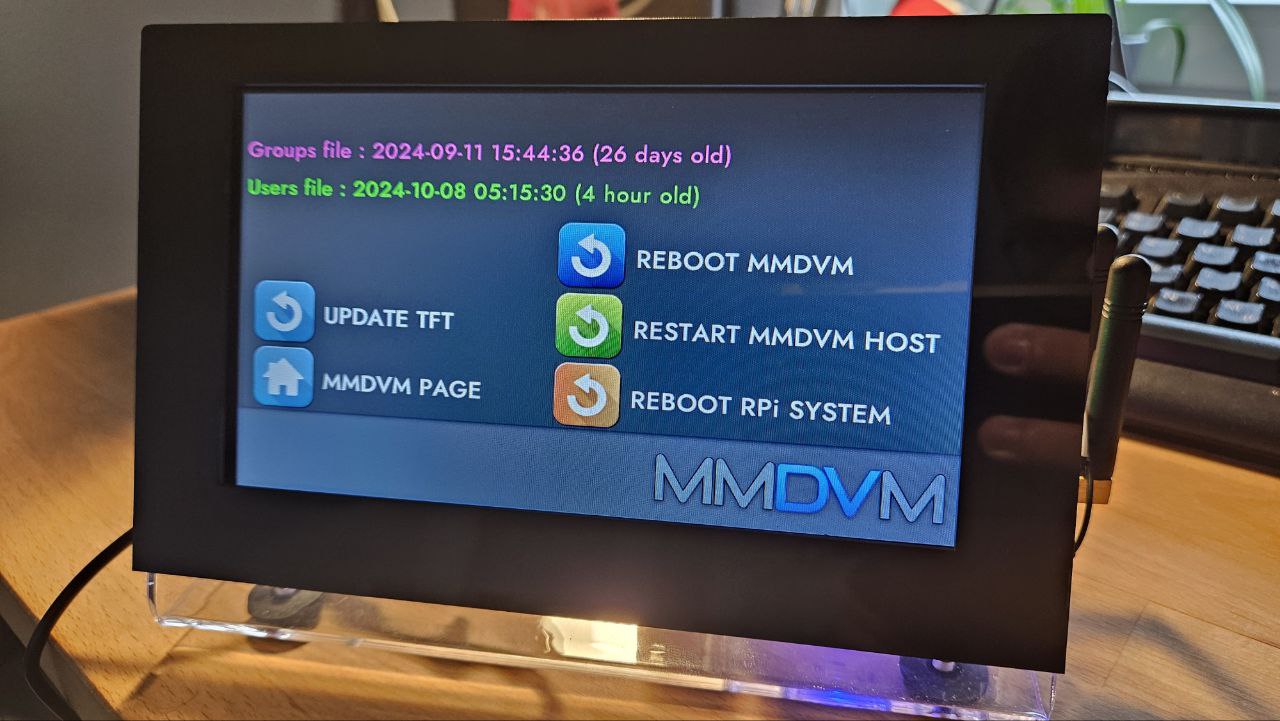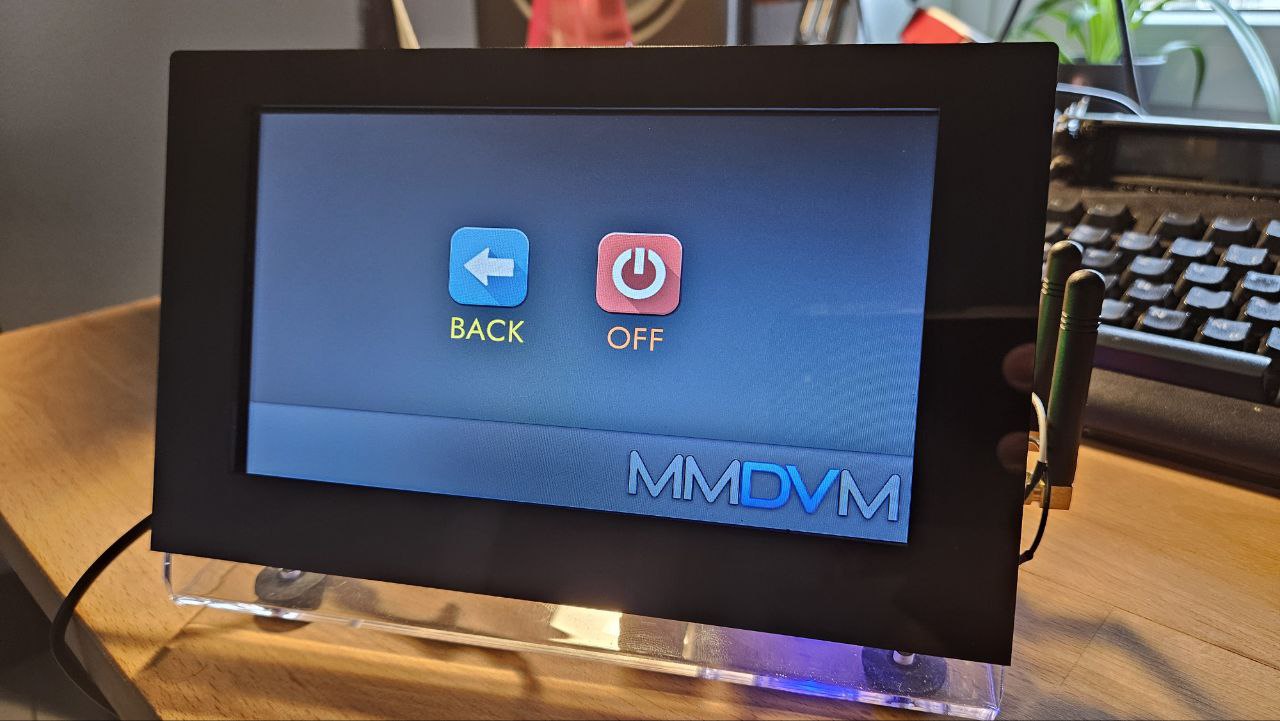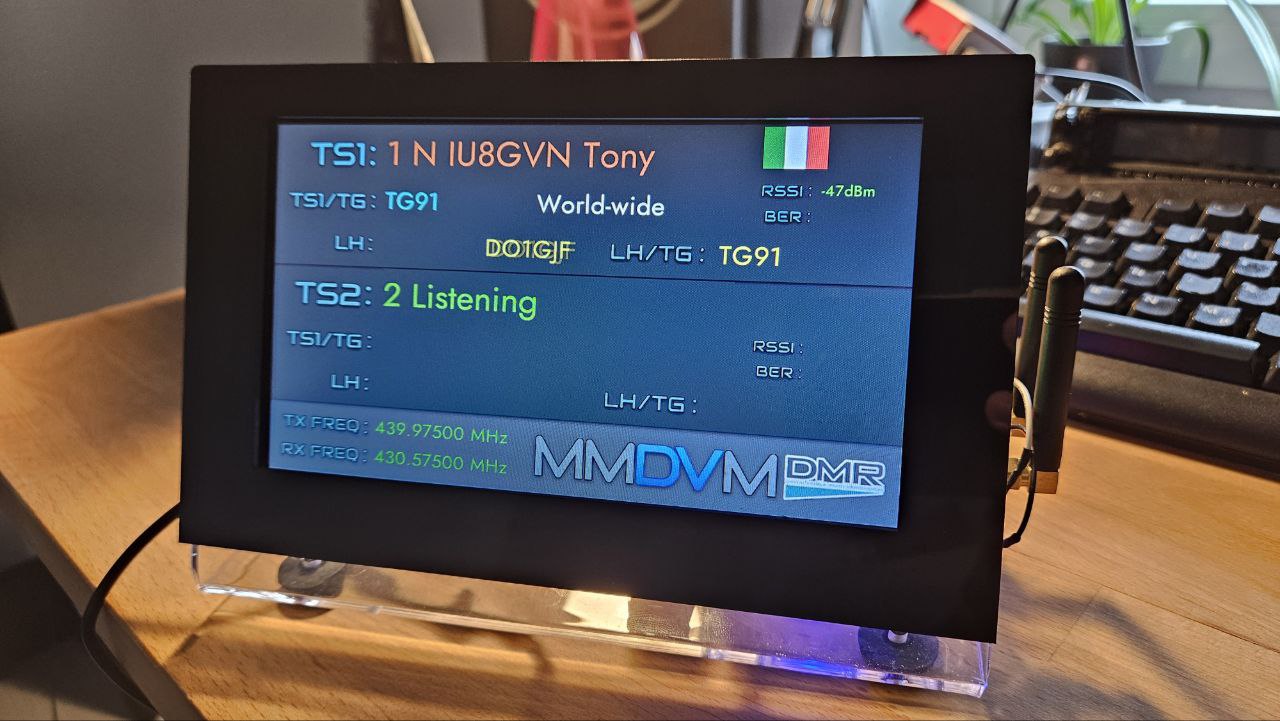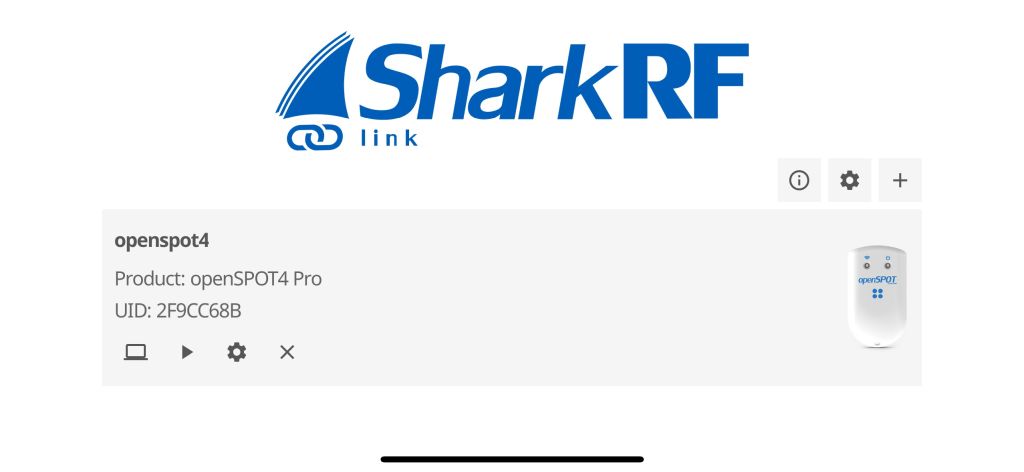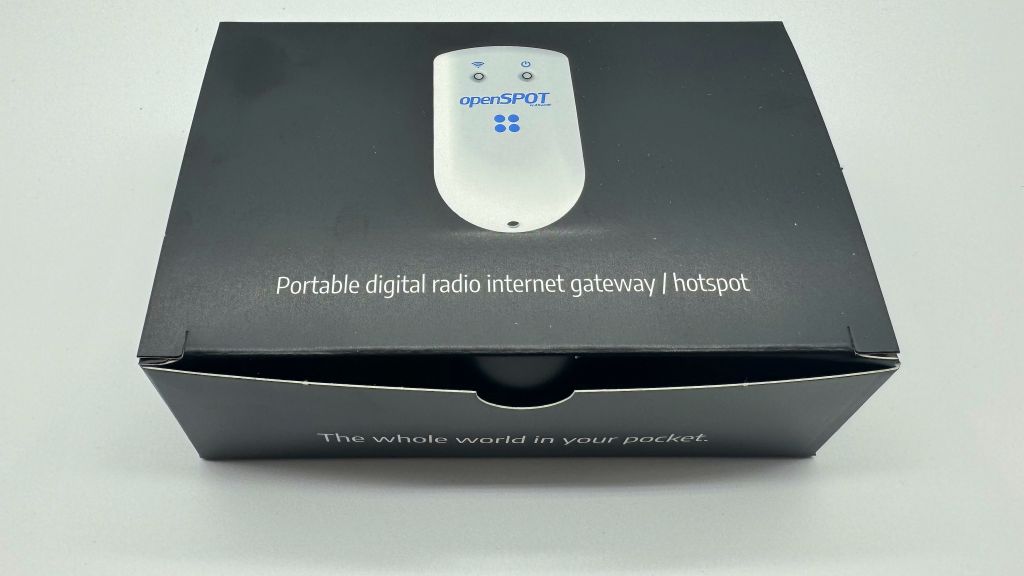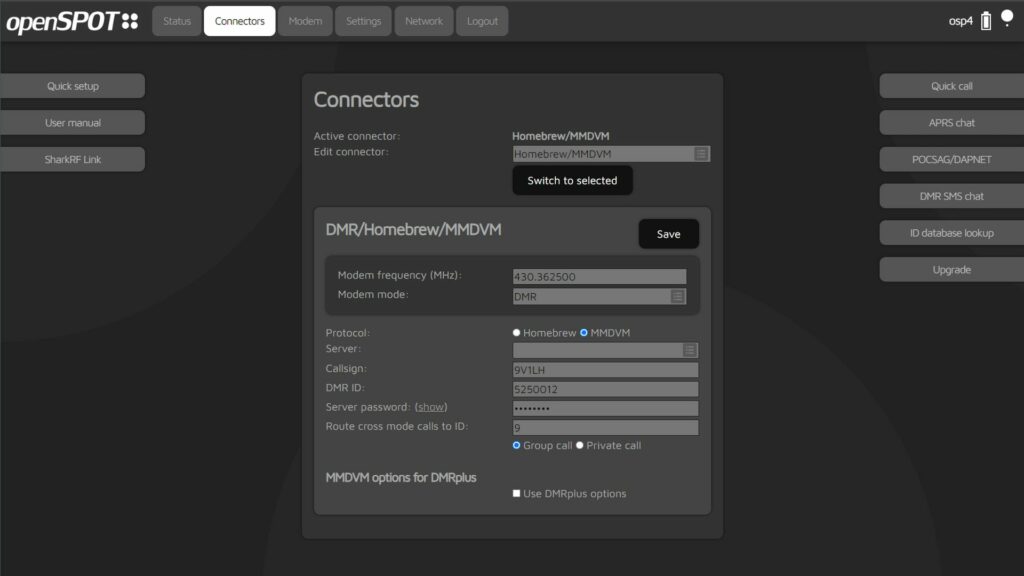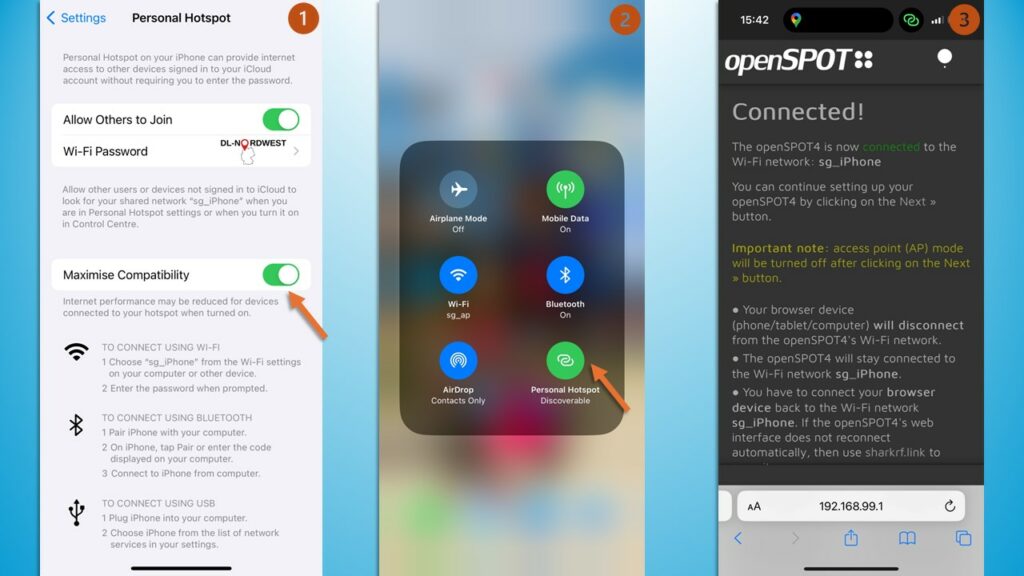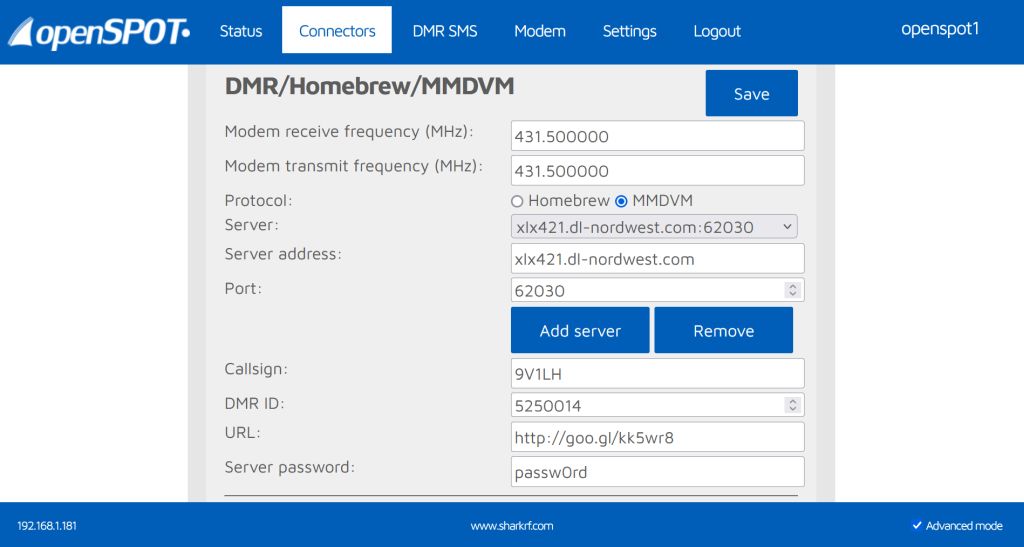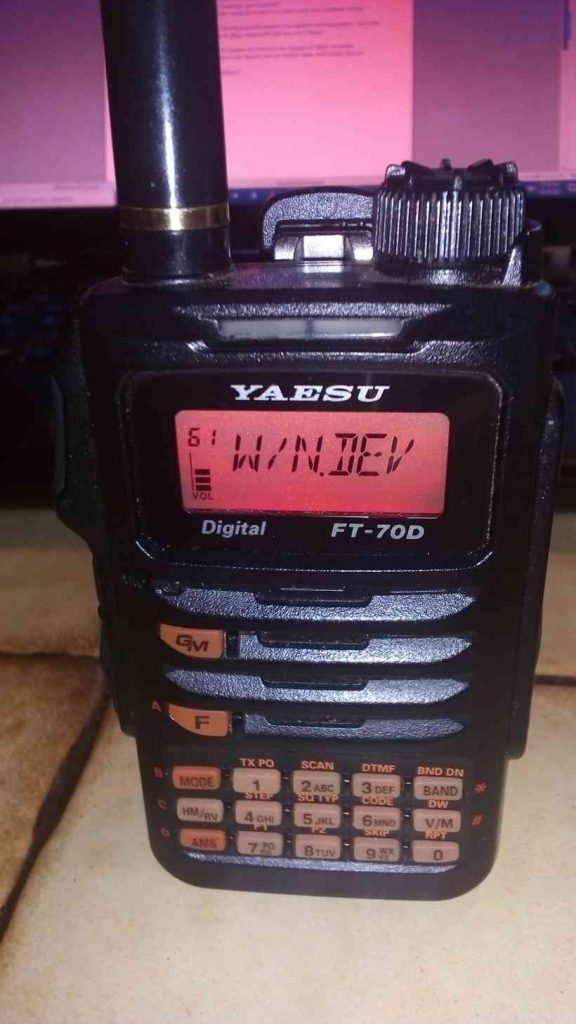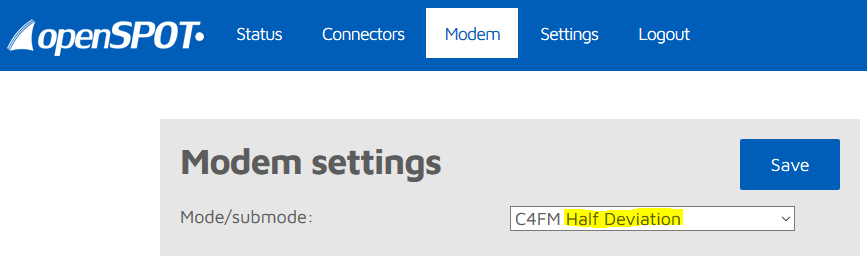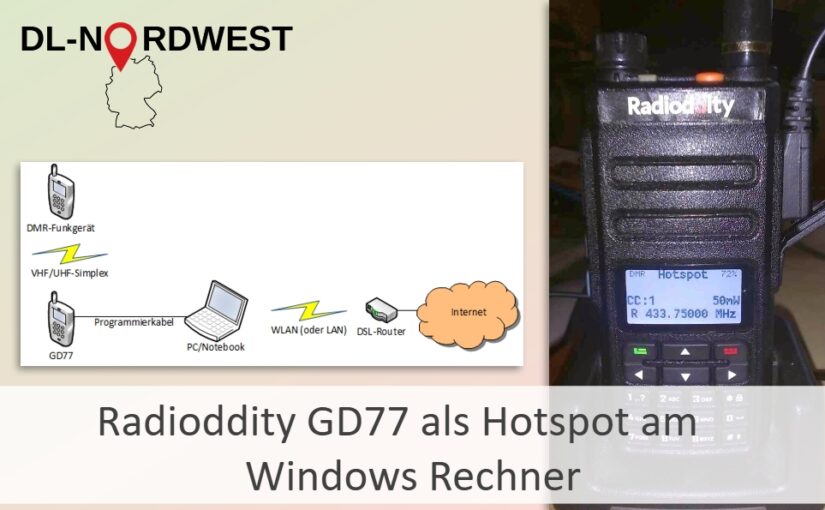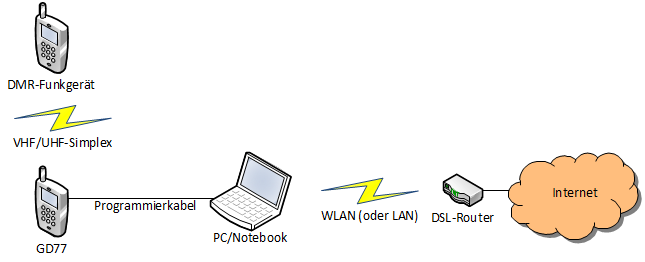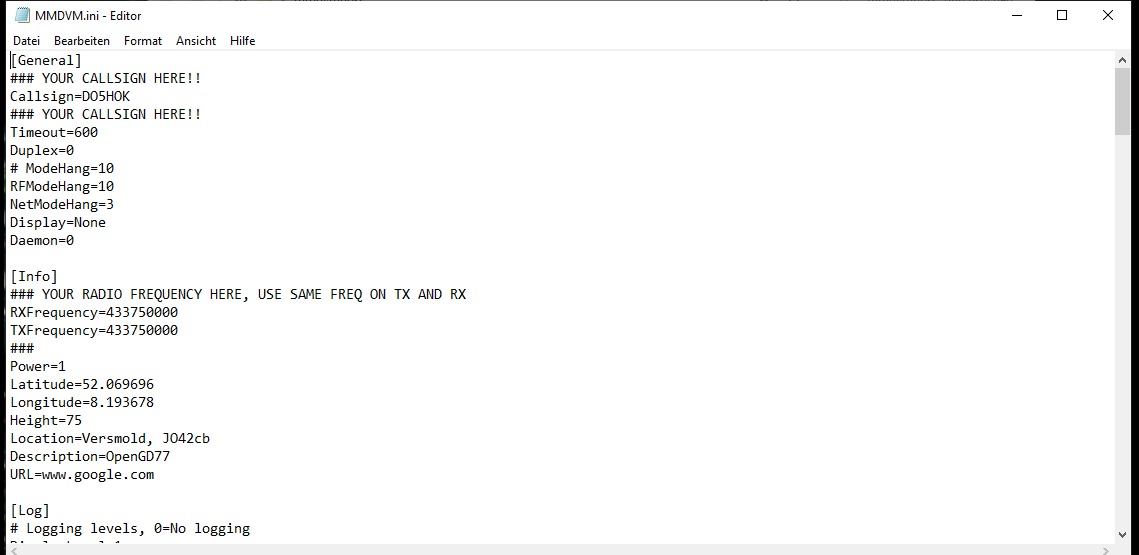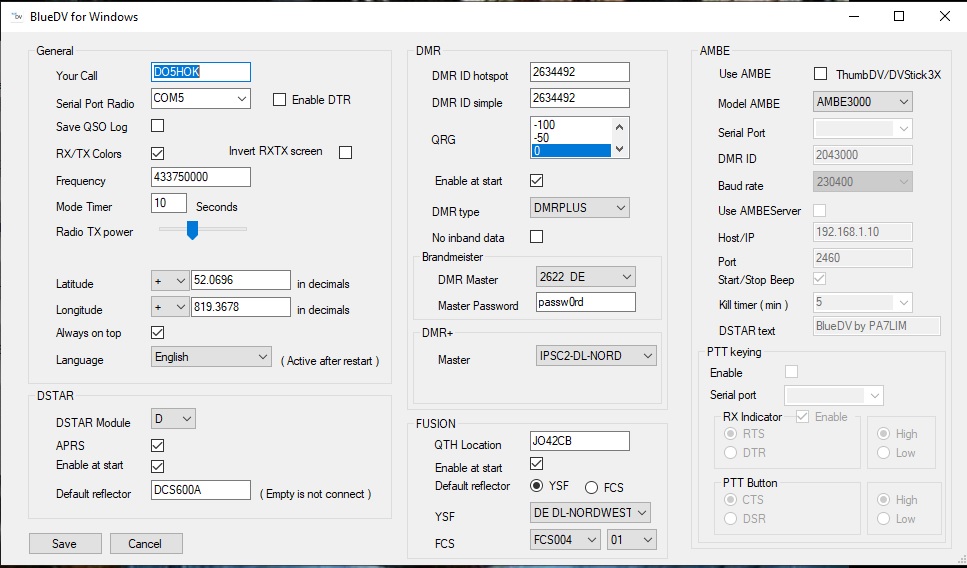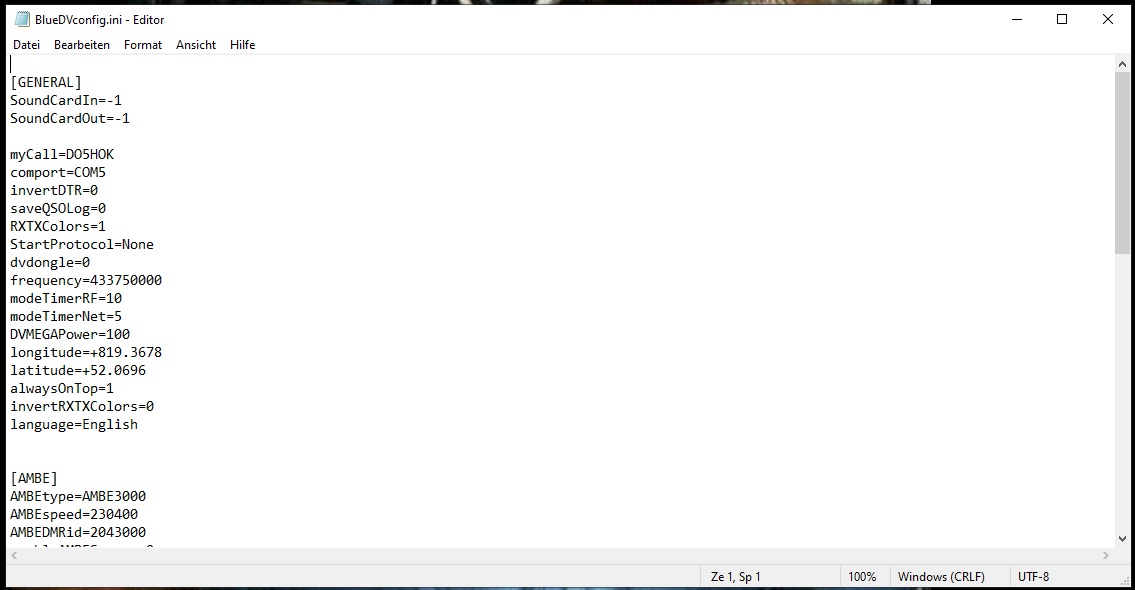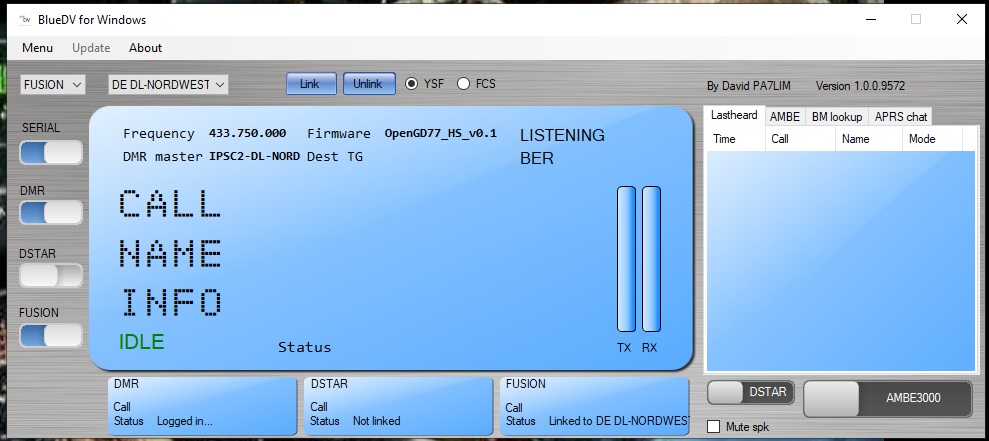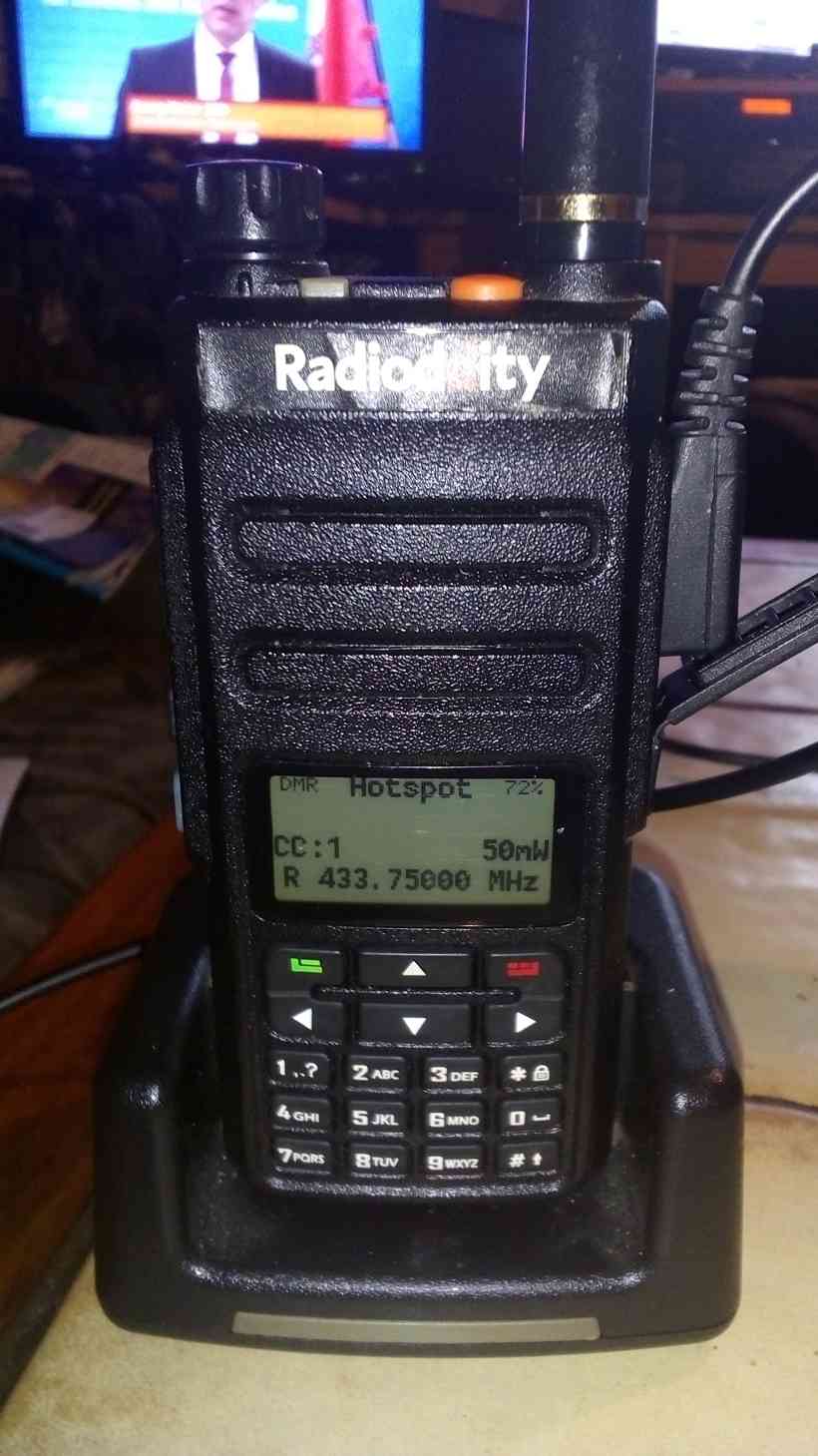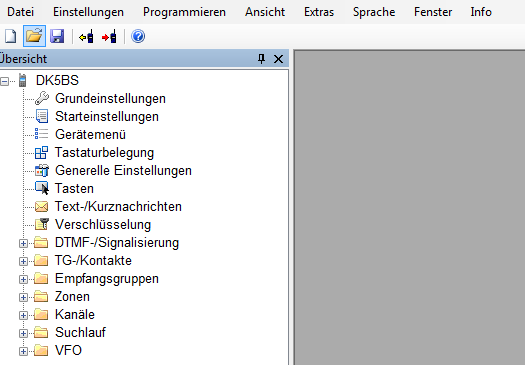In diesem Beitrag präsentieren wir die Einreichungen eurer Hotspots, mit denen ihr u.a. in DL-Nordwest qrv seid.
Um es mal gleich zu sagen, nicht jeder muss gleich 10 oder mehr Hotspots in seinem Besitz haben, um auf DL-Nordwest Betrieb zu machen, aber es erleichtert die Sache natürlich, wenn man nicht immer hin- und herschalten will. Wir wollen euch mal die zahlreichen Bilder und Kommentare präsentieren, die uns hier erreicht haben.
Reihenfolge übrigens Alphabetisch nach Call und vollkommen ohne Wertung.
Matt(hias) AJ4BB/DL6ZM/DU3ZM/EI7JFB hat uns ein Bild von seinem kleinen Jumbospot geschickt und seiner Clearnode geschickt:

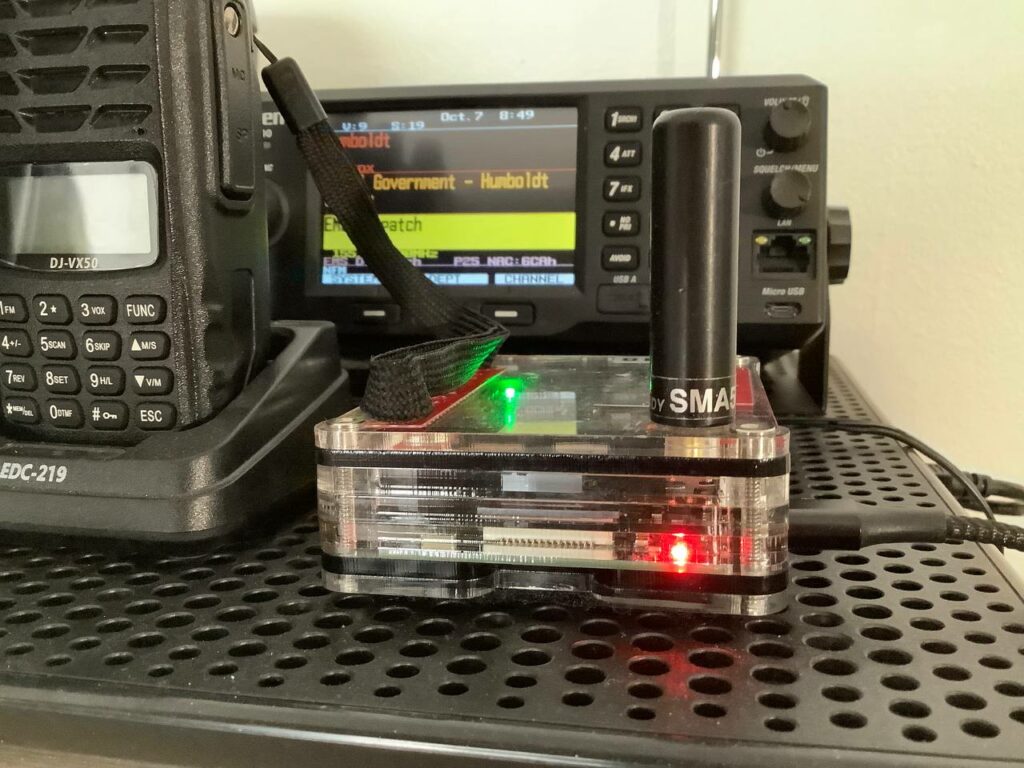
Hier noch ein weiterer Hotspot Clearnode von NodeVentures, vorne rechts. https://www.node-ventures.com
Eigentlich eher analog, da für Echolink/Allstarlink was ja auf FM ist, aber es gibt in der neusten Firmware auch eine “digital bridge”. Zudem klasse App für iOS, Android – läuft auch prima auf GrapheneOS (= entgoogletes Android).
Im Hintergrund was digitales aber kein Hotspot, sondern ein P25 Phase II Scanner.
P25 wird hierzulande (USA) bei den BOS verwendet, statt Tetra (Deutschland).
Das folgende Bild von Sascha DB9NFB ist wohl selbsterklärend:

Karsten DC7OS hat gleich zwei Jumbospots in Betrieb:

Optisch eine der besonderen Lösungen, so finden wir erreichte, uns von Hans-Jörg DD8XX:


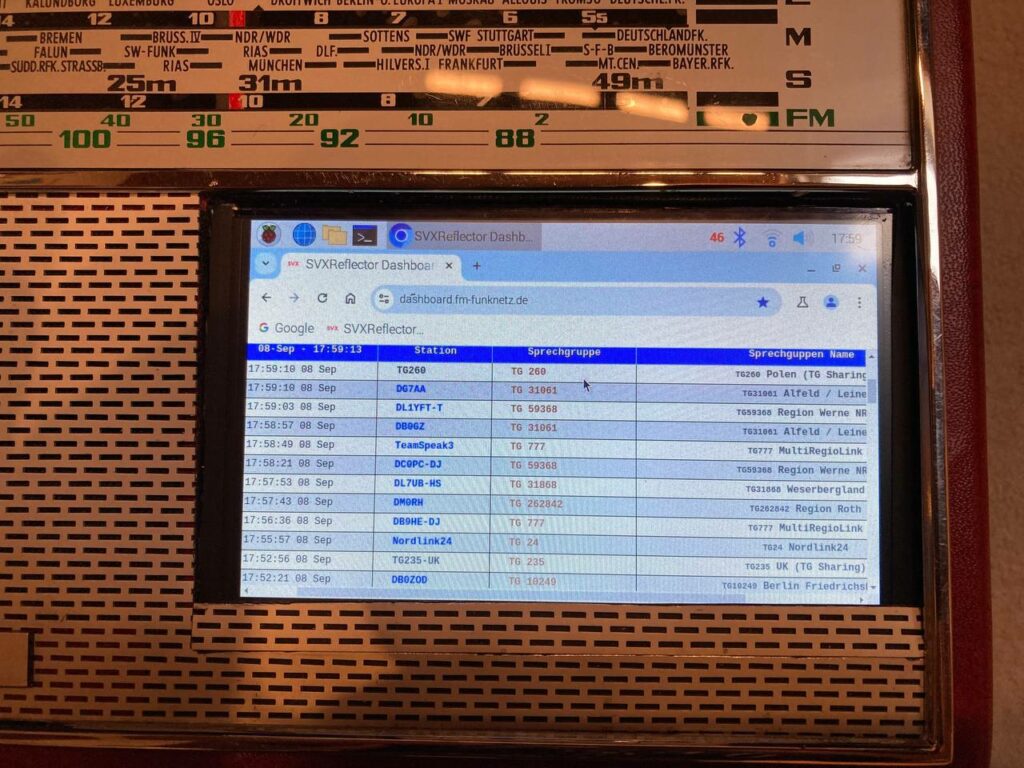
Ein signalfarbiger Hotspot wird uns von Thomas DF2TH präsentiert:


Folgendes erreichte uns von Uwe DG1KK:

Hallo Bernd, ich betreibe zwei MMDVM Hot-Spots, beide mit Pi-Star. Der Dual-Hat läuft in der Regel für DMR oder D-Star und der Single-Hat für YSF.
Und dann gibt es noch einen alten DV4-Mini 😊. 73 aus Herzogenrath bei Aachen, Uwe DG1KK
Von Jochen DG3FBL erreichten uns folgende Ansichten seines Hotspots:
Günter DK3GZ ist auch im Urlaub qrv:

Das ist meine kleine Ausrüstung wenn ich im Urlaub unterwegs bin 😃. Zu Hause hab ich noch einen Euronode und nen Yaesu Ftm-300.
73 DK3GZ Günter 👋🏻
Udo DG8DQ betreibt seine Hotspots mit extra langen Antennen:
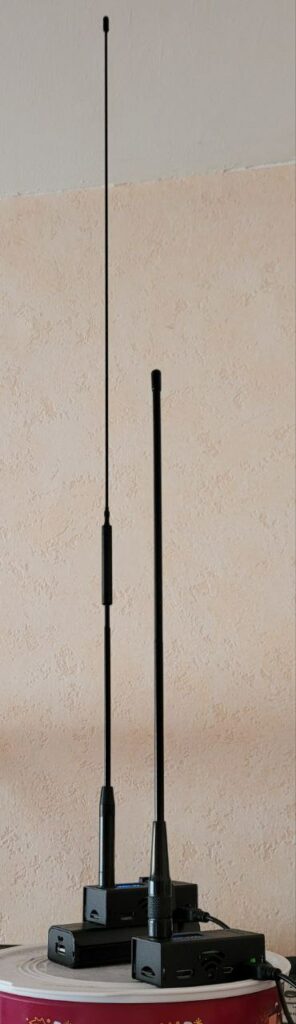
Peter DG9FFM betreibt einen von sieben existierenden DV4Repeater sowie einen DVMega:


Heinz DG9KAF hat seinen openSPOT als Dachbox für den VW-Bulli umfunktioniert:

„Der Bulli mit der schicken Dachbox 😀“

„Gibts auch in der Weihnachtszeit-Edition. 👍“
Peter DH8BAT betreibt einen UP4DAR:

Dieter DK6OC schrieb uns folgendes:
Hallo in den hohen Norden,
da mache ich bei der Aktion doch gleich mal mit du schicke Euch zwei Bilder von meinem Hotspot.
Als Display habe ich einen Nextion 3.5“ TFT Touch Screen gegönnt, das Dashboard davon gefiel mir ganz gut.
Ansonsten habe ich einen Raspi3 im Einsatz mit Pi-Star von MWØMWZ im Einsatz.


Jochen DL1JNW ist in Wires-X qrv:
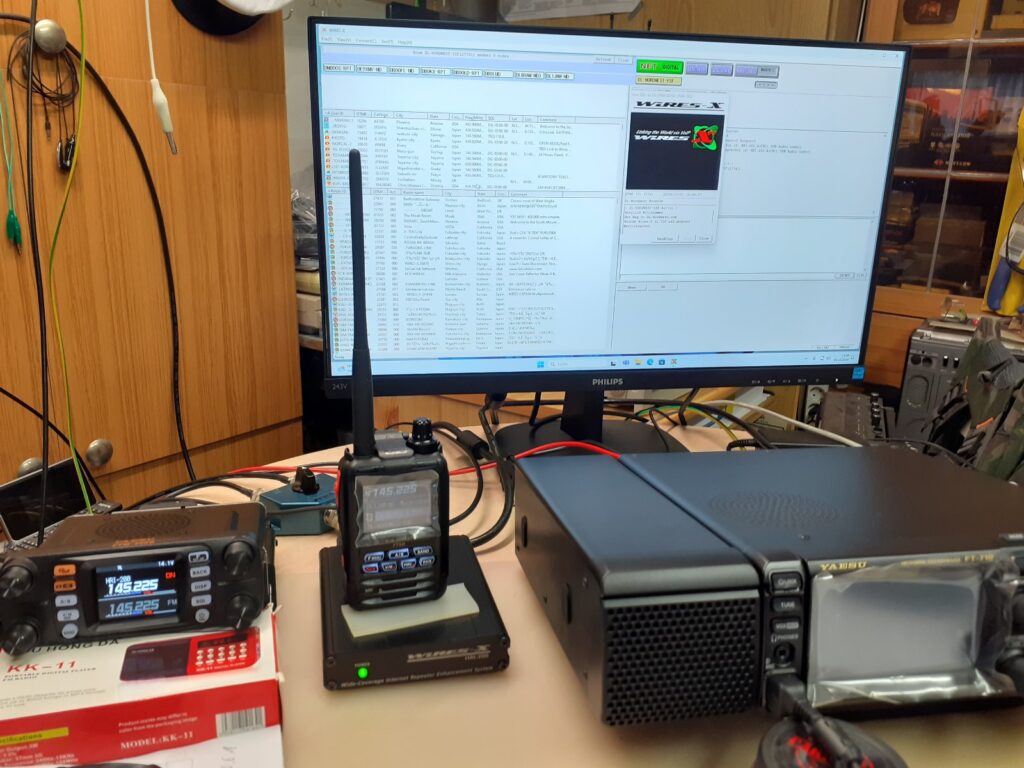
Franz Josef DL5FJW schreibt:
„Provisorien halten länger. Kein Acrylglas sondern Cutter und Flambierbrenner zum Biegen des „Gehäuses“ mmdvm + RPi Zero + Nextion Display läuft mit der WPSD Software“

Von Heiko DL6HW kam die folgende Einreichung:
Hallo,
hier möchte ich euch mal einen von meinen Hotspots zeigen.
Den Hotspot setze ich immer ein wenn ich zu Fuß oder mit dem Fahrrad unterwegs bin.
Der Hotspot besteht aus folgenden Komponenten:
- Raspberry Pi Zero W
- Bewinner MMDVM Dual Hotsport Board
- Geekworm X306 UPS
- 18650 Li-Ion Akku
Das Gehäuse wurde von mir selbst konstruiert und 3d gedruckt. Der Schriftzug wurde mit einer zweiten Farbe in das Gehäuse gedruckt.
Ich verwende Pi-Star und nutze den Hotspot für DMR (Brandmeister).
Vy 73 de DL6HW Heiko

Von Jochen DL7JW erreichte uns folgendes (wohl ein echter OSP Fan):

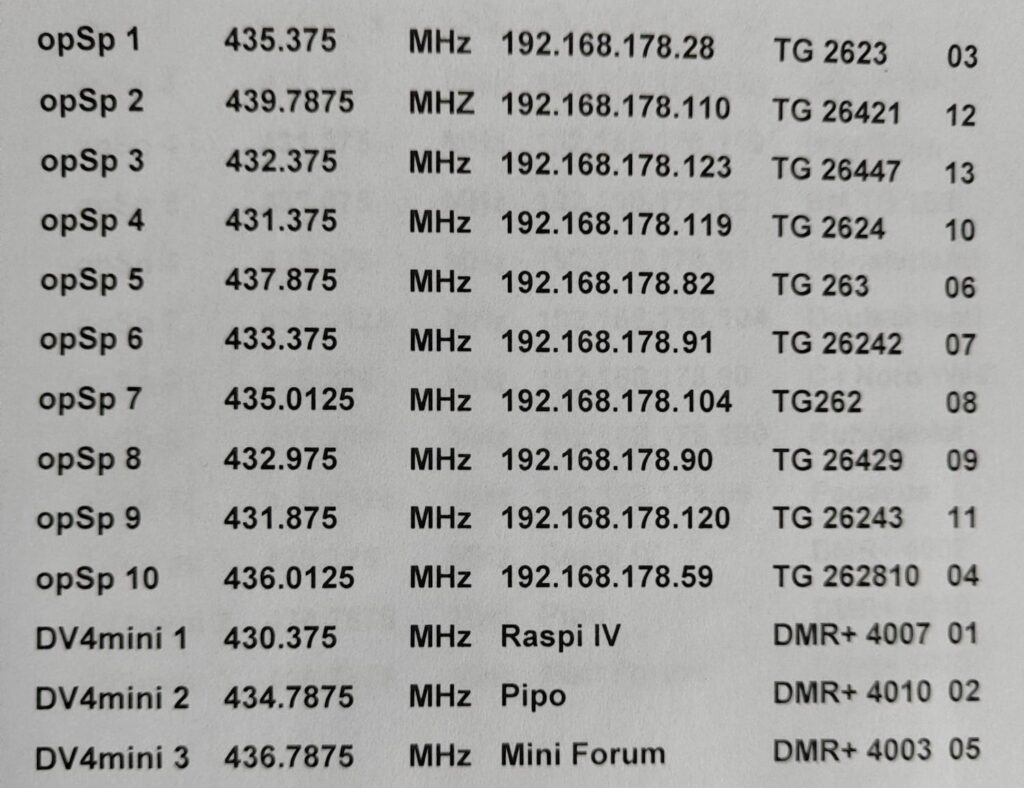
Andy DO1ABL hat ebenfalls ein Arsenal aus digitalen und analogen Hotspots:






Auch Julian DO1GJF hat uns einige nette Sachen gesendet:
Hallo Zusammen,
hier noch ein Beitrag von mir bzgl der „Zeigt her eure Hotspots“-Aktion.
Mein selbstbau Hotspot hier basiert auf einer BI7JTA Duplex Platine und einem 7 Zoll TJC Display. Als Software wird WPSD eingesetzt.
Alle Digimodes werden unterstützt inkl. M17. Das Nextion Design ist zusammen erstellt mit meinem Funkfreund DD5MD.
Per Touch kann der Raspberry runtergefahren bzw. neu gestartet werden und man kann sich Daten anzeigen lassen,
z.B. wann das letzte mal die DMR ID’s geupdated wurden. Auf der IDLE Seite werden die LH’s beider DMR Zeitschlitze angezeigt (scrollt horizontal als rollendes Band durch).
Vy 73, Julian DO1GJF
Von Jörg DO1JJB betreibt seinen Hotspot in einem DIY-Gehäuse aus Lochblech:

Stefan DO5SB ist mit einem MMDVM HS_HAT qrv, aktuell jedoch noch ohne OLED-Display. Wir arbeiten aber schon daran 😉

Da war doch jetzt bestimmt die ein oder andere Anregung für euch dabei und es packt euch die Bastelwut? Sollten weitere Bilder mit euren „Neubauten“ kommen, ergänzen wir die oder machen später einen weiteren Artikel. Sollten wir eine Einreichung vergessen haben lasst es uns ebenfalls gerne wissen und wir reichen sie gerne nach.
Wer bisher noch keinen Hotspot besitzt oder sich einen weiteren zulegen möchte dem sei unsere Liste mit aktuell verfügbaren Produkten ans Herz gelegt. Diese findet ihr hier:
Welche Hotspot gefallen euch am besten? Und hat der Beitrag eure Bastellust geweckt? Schreibt es uns gerne in die Kommentare unter diesem Beitrag oder diskutiert es mit uns in unserer Telegram- und oder WhatsApp-Gruppe.
Team DL-Nordwest, Bernd DK5BS
Hier findet ihr weitere Beiträge zum Thema Hotspots:
Möchtest du das DL-Nordwest Projekt unterstützen? Dann freuen wir uns über deinen Gastbeitrag, das Teilen unserer Inhalte oder eine (kleine) Spende 🤑 Vielen Dank für deine Unterstützung! 😘